- Teil 1. So finden Sie Seiten auf dem Mac mit FoneLab Data Retriever
- Teil 2. So finden Sie Seiten auf dem Mac aus dem Papierkorb
- Teil 3. So finden Sie Seiten auf dem Mac von einer Time Machine
- Teil 4. So finden Sie Seiten auf dem Mac über Open Recent
- Teil 5. Häufig gestellte Fragen So finden Sie Pages-Dokumente auf dem Mac
Stellen Sie die verlorenen / gelöschten Daten von Computer, Festplatte, Flash-Laufwerk, Speicherkarte, Digitalkamera und mehr wieder her.
4 führende und schnelle Methoden zum Suchen von Seiten auf dem Mac
 aktualisiert von Lisa Ou / 19. Dezember 2022, 09:20 Uhr
aktualisiert von Lisa Ou / 19. Dezember 2022, 09:20 UhrWenn Sie ein Dokument für die Arbeit auf dem Mac erstellen, müssen Sie sicher sein, dass es gespeichert ist. Diese Dateien sind das Wichtigste, was Sie aufbewahren müssen. Was ist, wenn Sie feststellen, dass es verlorene Seiten gibt? Es ist schwer herauszufinden, warum sie fehlen. Selbst wenn das Tool, das Sie zum Erstellen eines Dokuments verwenden, automatisch gespeichert wird, werden Sie wahrscheinlich immer noch Pages verlieren. Eine langsame Internetverbindung oder menschliches Versagen sind einige der möglichen Gründe.
Um dieses Problem zu lösen, verwenden Sie Mac FoneLab Data Retriever. Es ist ein effizientes Mac-Datenwiederherstellungstool für verlorene Pages-Dokumente! Abgesehen davon können Sie die anderen Backups und andere Funktionen auf dem Mac verwenden.
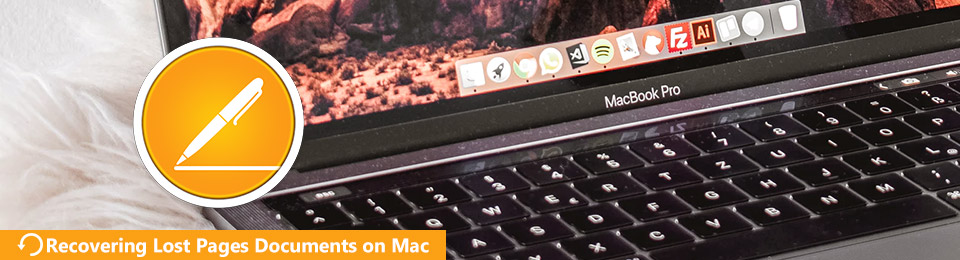

Führerliste
- Teil 1. So finden Sie Seiten auf dem Mac mit FoneLab Data Retriever
- Teil 2. So finden Sie Seiten auf dem Mac aus dem Papierkorb
- Teil 3. So finden Sie Seiten auf dem Mac von einer Time Machine
- Teil 4. So finden Sie Seiten auf dem Mac über Open Recent
- Teil 5. Häufig gestellte Fragen So finden Sie Pages-Dokumente auf dem Mac
Teil 1. So finden Sie Seiten auf dem Mac mit FoneLab Data Retriever
Lassen Sie sich nicht von verlorenen Pages-Dokumenten davon abhalten, Ihre Aufgaben bei der Arbeit zu erledigen. Hier ist der schnellste Weg, um gelöschte Pages-Dokumente wiederherzustellen. Verwenden Mac FoneLab Data Retriever um sie in ein paar Minuten zurückzubringen. Es ist das führende Tool, das viele wiederherstellbare Datentypen wie Dokumente, E-Mails, Bilder und mehr unterstützen kann. Dieses überschaubare Tool unterstützt viele Szenarien wie nicht gespeicherte Dokumente, fehlerhafte Vorgänge, Geräteabstürze usw. Sobald Sie diese Software verwenden, müssen Sie die anderen Tools auf dem Mac nicht mehr verwenden. Es wird sicherlich alle verlorenen oder gelöschten Pages-Dokumente zurückbringen.
FoneLab Data Retriever - Wiederherstellung verlorener / gelöschter Daten von Computer, Festplatte, Flash-Laufwerk, Speicherkarte, Digitalkamera und mehr.
- Stellen Sie Fotos, Videos, Dokumente und weitere Daten mühelos wieder her.
- Vorschau der Daten vor der Wiederherstellung.
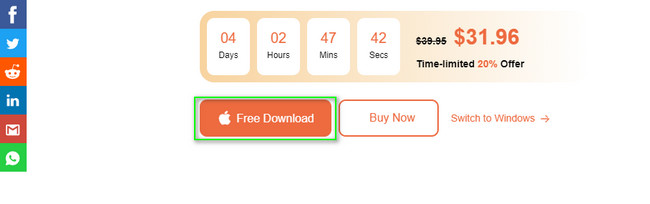
Schritt 1Kreuzen Sie an Free Download Schaltfläche, um das Pages-Wiederherstellungstool herunterzuladen. Es hat das Apple-Symbol auf der Schaltfläche. Sie müssen einige Sekunden warten, um den Vorgang abzuschließen. Nachher, Einrichten > Installieren > Starten und ausführen das Tool auf Ihrem Mac.
Schritt 2Kreuzen Sie das Start-Symbol unter an Mac Datenwiederherstellung. Aus diesem Grund stellt Ihnen das Tool Funktionen nur für Mac zur Verfügung.
Hinweis: Wenn auf Ihren anderen Geräten Dateien fehlen. Es verfügt über einzigartige Funktionen, mit denen Sie sie zurückbringen können. Sie müssen nur die Version auswählen, die zu Ihrem aktuellen Gerät passt.
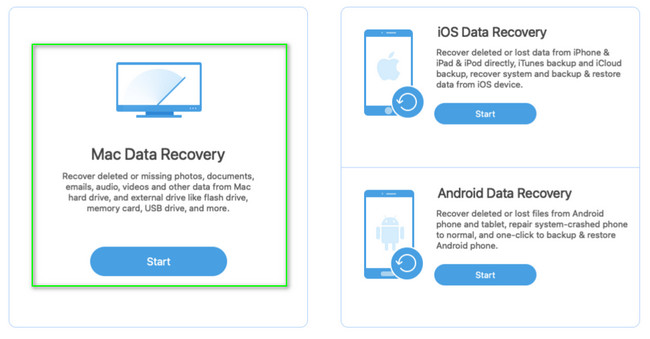
Schritt 3Die Funktionen dieses Tools für Mac werden danach angezeigt. Wählen Sie auf der Hauptoberfläche den Datentyp aus, den Sie wiederherstellen möchten. Da die Pages-Dokumente Ihr Hauptproblem sind, aktivieren Sie das Kontrollkästchen der Dokument Knopf. Wenn die Dateien zur Verarbeitung bereit sind, klicken Sie auf Scannen .
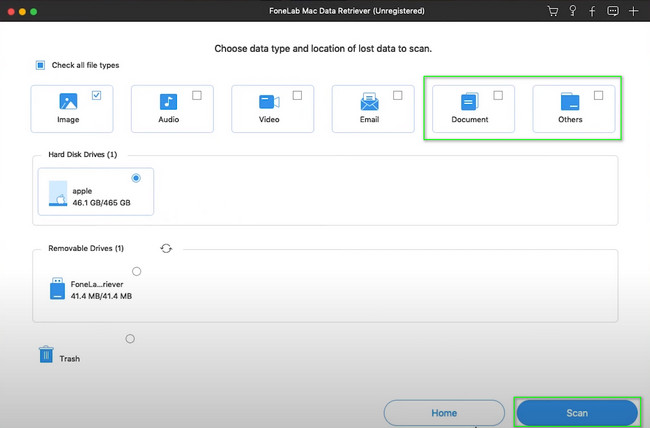
Schritt 4Auf der Hauptoberfläche sehen Sie die gefundenen Dateien. Es zeigt Ihnen auch die Zeit an, die es verwendet, während es das schnelle Scannen durchführt. Auf der linken Seite sehen Sie die Typ- und Pfadliste der Dateien. Wenn Sie die Seiten gefunden haben, die Sie wiederherstellen möchten, aktivieren Sie jedes ihrer Kästchen.
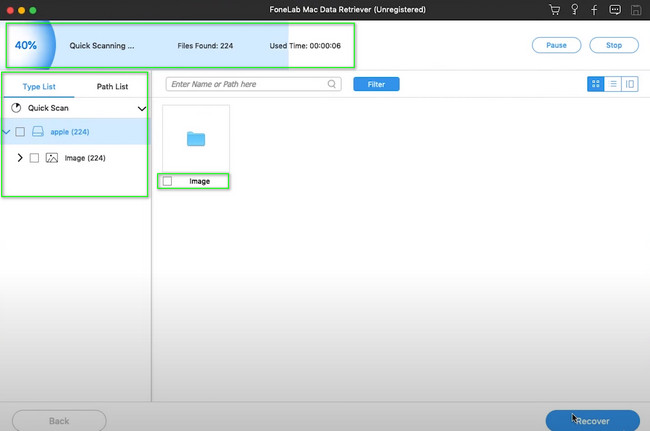
Schritt 5Klicken Sie auf die Entspannung Schaltfläche, nachdem Sie die Daten, die Sie wiederherstellen möchten, abgeschlossen haben. Am besten warten Sie ein paar Sekunden. Sie dürfen den Vorgang nicht unterbrechen. Bitte warten Sie, bis es fertig ist; Sie können Ihre verlorenen Seiten endlich an ihrem ursprünglichen Speicherort sehen.
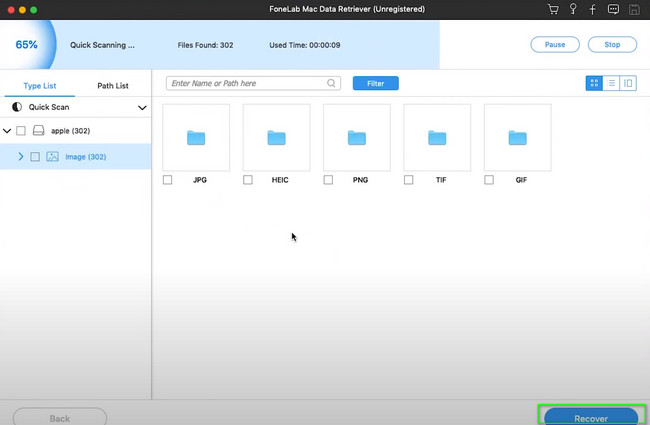
Wenn Sie jedoch kein Datenwiederherstellungstool verwenden möchten, gibt es andere integrierte Möglichkeiten. Sie können die folgenden Methoden verwenden. Aber sie werden mehr Zeit als verbrauchen Mac FoneLab Data Retriever.
FoneLab Data Retriever - Wiederherstellung verlorener / gelöschter Daten von Computer, Festplatte, Flash-Laufwerk, Speicherkarte, Digitalkamera und mehr.
- Stellen Sie Fotos, Videos, Dokumente und weitere Daten mühelos wieder her.
- Vorschau der Daten vor der Wiederherstellung.
Teil 2. So finden Sie Seiten auf dem Mac aus dem Papierkorb
Der Papierkorb ist neben einer der schnellsten Möglichkeiten, um zu lernen, wie man verlorene Dateien auf einem Mac findet. Alles, was Sie tun müssen, ist es auf dem Gerät zu finden. Es sind nur wenige Schritte, um Ihr Ziel zu erreichen. Eine weitere gute Sache dabei ist, dass Ihre Daten an ihren ursprünglichen Ordner oder Speicherort zurückgegeben werden. Wenn Sie dies verwenden möchten, um Ihre Pages-Dokumente wiederherzustellen, führen Sie die folgenden Schritte entsprechend aus.
Schritt 1Suchen Sie auf der Unterseite des Geräts nach der Tasse or Korb Symbol. Wenn Sie es gefunden haben, klicken Sie darauf, um es auf Ihrem Mac auszuführen.
Schritt 2Suchen Sie die Daten, die Sie wiederherstellen möchten. Klicken Sie danach mit der rechten Maustaste darauf und wählen Sie dann die aus Zurücksetzen oder Wiederherstellen Möglichkeit. In diesem Fall kehrt die Datei an ihren ursprünglichen Ort zurück.
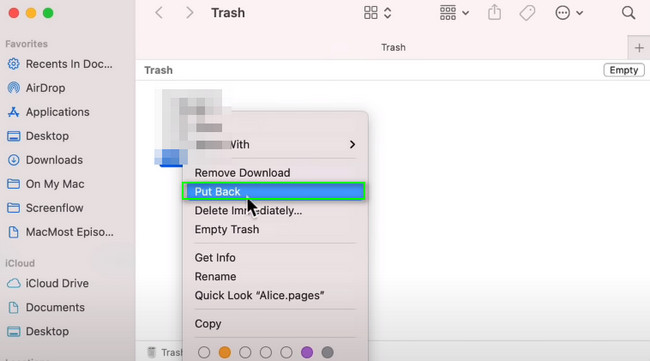
Teil 3. So finden Sie Seiten auf dem Mac von einer Time Machine
Time Machine ist ein integriertes Backup-Tool für Mac. Sie können dieses Tool verwenden, indem Sie es nur auf Ihrem Gerät aktivieren. Auf der rechten Seite werden die Daten Ihrer Dateien angezeigt. Sie können es je nach Ihrem bevorzugten Datum anpassen. Es hat auch eine Pfeiltaste, mit der Sie die Tage Ihrer Dateien nach oben und unten wischen können. Es ist für einen Anfänger wie Sie zugänglich. Wenn es jedoch Daten sichern kann, kann es auch nicht gespeicherte Pages-Dokumente und andere Datentypen wiederherstellen. Fahren Sie mit den schnellen und einfachen Schritten fort.
Schritt 1Suchen Sie das Launchpad des Geräts, das Sie verwenden. Geben Sie in der Suchleiste Time Machine ein. Nachdem Sie es gefunden haben, starten Sie es sofort. Bevor Sie dieses Tool verwenden, machen Sie sich bitte mit seiner Benutzeroberfläche vertraut, um Fehler und Irrtümer zu vermeiden.
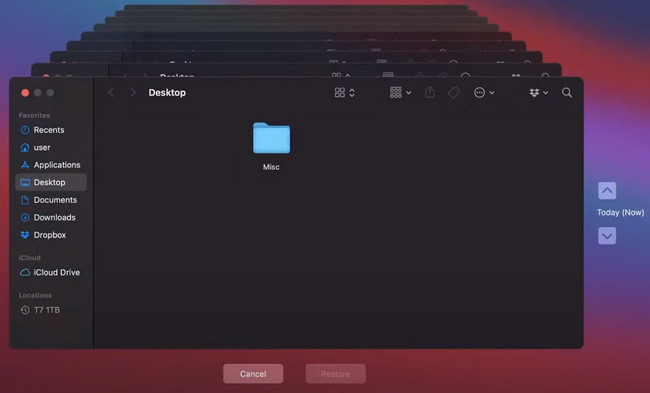
Schritt 2Suche die Seiten Unterlagen. Klicken Sie danach mit der rechten Maustaste darauf und aktivieren Sie das Wiederherstellen Schaltfläche am unteren Rand des Tools. In diesem Fall sehen Sie die Dateien, die Sie verarbeitet haben, an ihren ursprünglichen Orten, bevor Sie sie verloren haben.
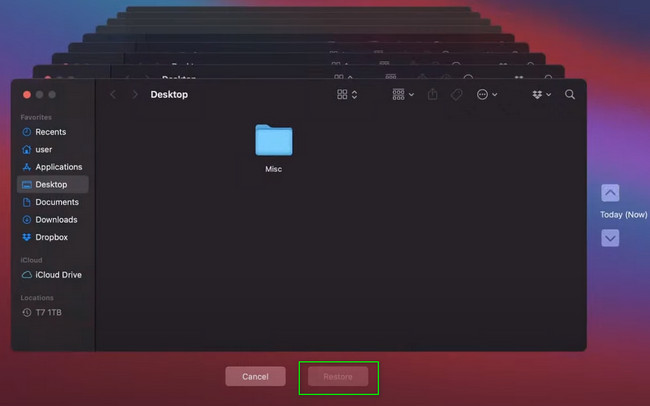
Teil 4. So finden Sie Seiten auf dem Mac über Open Recent
Es gibt viele Möglichkeiten, Pages-Dokumente auf dem Mac schnell zu finden und wiederherzustellen. Sie können auch die Open Recent-Funktion dieses Geräts in Betracht ziehen. Meistens befindet es sich oben auf dem Hauptbildschirm des Mac. Es ist auch einfach durchzuführen, wenn Sie die Funktionen Ihres Geräts kennen. Mach dir keine Sorgen. Wenn Sie diese Methode möchten, aber nicht wissen, wie man sie anwendet, verlassen Sie sich auf die beiden folgenden Schritte.
Schritt 1Öffnen Sie den Finder auf dem Mac. Drücke den Reichen Sie das > Zuletzt geöffnet auf der Dropdown-Liste.
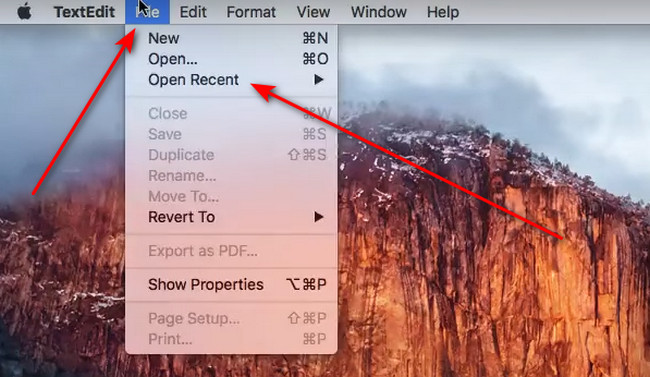
Schritt 2Sie werden das finden Seiten Dokumente auf der rechten Seite des Zuletzt geöffnet Schaltfläche und die kürzlich geöffneten Pages-Dokumente. Klicken Sie auf das Dokument, das Sie sehen und starten möchten.
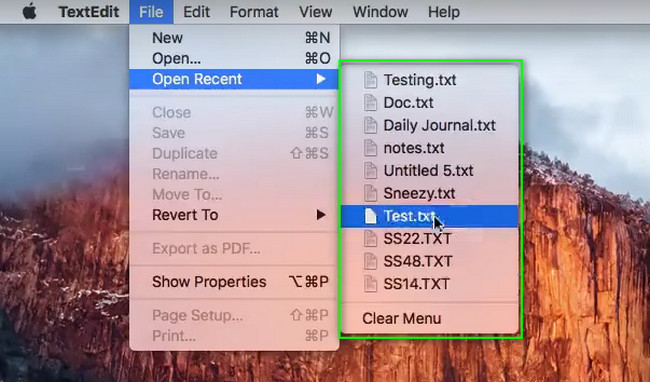
FoneLab Data Retriever - Wiederherstellung verlorener / gelöschter Daten von Computer, Festplatte, Flash-Laufwerk, Speicherkarte, Digitalkamera und mehr.
- Stellen Sie Fotos, Videos, Dokumente und weitere Daten mühelos wieder her.
- Vorschau der Daten vor der Wiederherstellung.
Teil 5. Häufig gestellte Fragen So finden Sie Pages-Dokumente auf dem Mac
1. Wie öffne ich Pages-Dokumente auf dem Mac?
Gehen Sie zum Finder des Geräts. Geben Sie in der Suchleiste Seiten ein. Sobald es angezeigt wird, klicken Sie darauf, und das Gerät startet es sofort.
2. Wie kann man nicht gespeicherte Word-Dokumente auf dem Mac wiederherstellen?
Starten Sie die Terminal auf Ihrem Gerät. Geben Sie offen ein $ TMPDIR, findet dann den Ordner TemporaryItems. Klicken Sie mit der rechten Maustaste auf das nicht gespeicherte Dokument, das Sie wiederherstellen möchten, und klicken Sie auf die Öffnen mit Knopf. Starten Sie das Dokument mit dem Textverarbeitungsprogramm auf Ihrem Mac.
Pages-Dokumente auf dem Mac können Ihnen dabei helfen, Ihre gewünschten Aufgaben zu erfüllen. Es gibt jedoch Fälle, in denen Sie sie unbeabsichtigt verlieren. Mac FoneLab Data Retriever ist zur Rettung. Es wird Ihre Dokumente wiederherstellen nur in wenigen sekunden. Wenn Sie mehr von diesem Tool erfahren möchten, laden Sie es herunter und richten Sie es auf Ihrem Mac ein!
FoneLab Data Retriever - Wiederherstellung verlorener / gelöschter Daten von Computer, Festplatte, Flash-Laufwerk, Speicherkarte, Digitalkamera und mehr.
- Stellen Sie Fotos, Videos, Dokumente und weitere Daten mühelos wieder her.
- Vorschau der Daten vor der Wiederherstellung.
